Päivitetty huhtikuu 2024: Älä enää saa virheilmoituksia ja hidasta järjestelmääsi optimointityökalumme avulla. Hanki se nyt osoitteessa linkki
- Lataa ja asenna korjaustyökalu täältä.
- Anna sen skannata tietokoneesi.
- Työkalu tulee silloin Korjaa tietokoneesi.
- UEFI tai Unified Extensible Firmware -liitäntä Microsoft Surface -laitteissa tarjoaa nopeamman käyttöönoton, uusia ominaisuuksia ja paremman suojauksen. Se korvaa tietokoneen perinteisen BIOSin, ja sitä voidaan käyttää Surface-laitteen laiteohjelmistoasetusten hallintaan. Näitä asetuksia ei pitäisi olla tarpeen muuttaa normaaleissa olosuhteissa. Mutta jos haluat, voit muuttaa useita parametreja, kuten akun rajoitinta, käynnistysjärjestystä, turvallisempaa käynnistystä ja paljon muuta. Tässä oppaassa opit aloittamaan UEFI-asetuksista millä tahansa Surface-laitteella Windows 10:ssä.
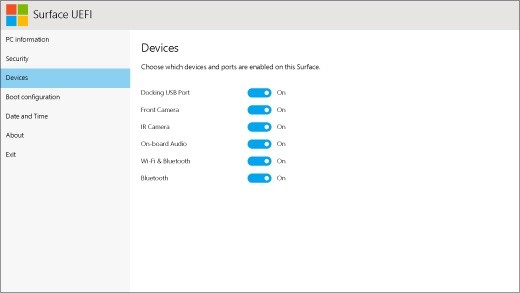
Microsoft Surface Pro: n ja Surface 3in ensimmäisen version jälkeen Microsoft on ottanut käyttöön uuden laiteohjelmiston, jonka nimi on Unified Extensible Firmware Interface (UEFI). Koska tämä uusi firmware-käyttöliittymä mahdollistaa sen, että Surface aloittaa nopeamman ja parantaa turvallisuutta.
Koska Surface Pro 4, Microsoft on kehittänyt oman UEFI-pinnan käytettäväksi uudempien laitteiden kanssa. Tätä uutta UEFI-pintaa käytetään parhaillaan uudemmissa laitteissa, kuten Surface Bookissa ja Surface Studioissa.
Tässä artikkelissa opit käyttämään UEFI Surface -parametreja. Saat myös tietoa UEFI-asetusten määrittämisestä laitteen turvallisuuden parantamiseksi, laitteesi tietojen tarkistamiseksi ja paljon muuta.
Huhtikuun 2024 päivitys:
Voit nyt estää tietokoneongelmat käyttämällä tätä työkalua, kuten suojataksesi tiedostojen katoamiselta ja haittaohjelmilta. Lisäksi se on loistava tapa optimoida tietokoneesi maksimaaliseen suorituskykyyn. Ohjelma korjaa yleiset virheet, joita saattaa ilmetä Windows -järjestelmissä, helposti - et tarvitse tuntikausia vianmääritystä, kun sinulla on täydellinen ratkaisu käden ulottuvilla:
- Vaihe 1: Lataa PC-korjaus- ja optimointityökalu (Windows 10, 8, 7, XP, Vista - Microsoft Gold Certified).
- Vaihe 2: Valitse “Aloita hakuLöytää Windows-rekisterin ongelmat, jotka saattavat aiheuttaa PC-ongelmia.
- Vaihe 3: Valitse “Korjaa kaikki”Korjata kaikki ongelmat.
Käytä Windows 10 Settings -sovellusta.
- Avaa Windows 10 Settings -sovellus ja siirry seuraavaan polkuun:
- Päivitys ja suojaus> Palautus
- Valitse Lisäasetukset-osasta Käynnistä nyt uudelleen.
- Kun se alkaa Lisäasetukset-näytöstä, valitse asetukset valitsemassasi järjestyksessä:
- Vianmääritys> Lisäasetukset> UEFI-laiteohjelmiston asetukset> Käynnistä uudelleen
- Laite käynnistetään Microsoft Surface -laitteen UEFI-laiteohjelmiston asetussivulla.

UEFI-valikon vaihtoehdot
UEFI-parametrit, joita voit muokata, riippuvat käytössä olevasta pintamallista.
Pinta 3
- Luotettava alustamoduuli (TPM)
- Tällä hetkellä määritetty TPM-tila (Päällä tai Pois) on korostettuna. Jos haluat muuttaa tilaa, valitse toinen. Kun olet valmis, valitse Lopeta kokoonpano.
- Turvallinen pohjustuksen ohjaus
- Ota tämä toiminto käyttöön tai poista se käytöstä valitsemalla Secure Boot Control. Jos suojattu käynnistysohjaus on käytössä, sinulla on seuraava lisävaihtoehto:
- Jos suojatut käynnistysavaimet on asennettu, voit poistaa ne valitsemalla Poista kaikki suojatut käynnistysnäppäimet.
- Vaihtoehtoisen käynnistyskomennon määrittäminen
- Voit valita pinnan aloitusjärjestyksen valitsemalla Määritä vaihtoehtoinen järjestelmän käynnistysjärjestys ja valitsemalla jokin seuraavista vaihtoehdoista:
Vain SSD
Verkko -> USB -> SSD
USB -> Verkko -> SSD
USB -> SSD
Verkko -> SSD
järjestelmänvalvojan salasana
Tämän vaihtoehdon avulla voit luoda salasanan, joka estää muita muuttamasta UEFI-asetuksia. Yritykset, joiden on suojattava arkaluonteisia tietoja, käyttävät yleensä järjestelmänvalvojan salasanaa.
Poistu asennuksesta
Tallenna ja poistu. Jos haluat tallentaa muutokset ja poistua niistä, valitse Lopeta määritykset> Kyllä.
Poistu tallentamatta. Jos haluat poistua valikosta tallentamatta muutoksia, kun käytät pinnan syöttökantta, paina Esc ja valitse Kyllä.
https://support.microsoft.com/en-us/help/4023532/surface-how-do-i-use-the-bios-uefi
Asiantuntijavinkki: Tämä korjaustyökalu tarkistaa arkistot ja korvaa vioittuneet tai puuttuvat tiedostot, jos mikään näistä tavoista ei ole toiminut. Se toimii hyvin useimmissa tapauksissa, joissa ongelma johtuu järjestelmän korruptiosta. Tämä työkalu myös optimoi järjestelmäsi suorituskyvyn maksimoimiseksi. Sen voi ladata Napsauttamalla tätä

CCNA, Web-kehittäjä, PC-vianmääritys
Olen tietokoneen harrastaja ja harrastava IT-ammattilainen. Minulla on vuosien kokemus tietokoneen ohjelmoinnista, laitteiden vianmäärityksestä ja korjaamisesta. Olen erikoistunut Web-kehitys- ja tietokannan suunnitteluun. Minulla on myös CCNA-sertifiointi verkon suunnitteluun ja vianmääritykseen.

